Одна из проблем, которая может возникнуть у пользователей Skype – неверное отображение онлайн статуса. Контакты в Скайпе не в сети, но ты то точно знаешь, что это не так – это значит есть проблема, и она требует решения.
Предлагаем прочесть о том, как в Скайпе разблокировать человека, статья ждет тебя на нашем сайте.
Итак, в Skype не видно контактов. Что делать в этой ситуации? Давай попробуем разобраться с причинами ошибки и поискать пути решения.
Причины ошибки
- Скайп отображает все контакты «не в сети»? Убедись, что у тебя установлена последняя версия приложения. Мы написали об этой причине в первую очередь, так как из-за нее возникает большинство ошибок Скайп. Если ты не установил обновление, мессенджер, со временем, начинает глючить – проблемы могут возникнуть с любой из его функций.
- Если в Скайпе все контакты оффлайн, проверь, не сбились ли настройки отображения списка. Открой в меню пункт «Сontacts», а затем вкладку «Спрятать тех, кто..». Посмотри, все ли отметки сняты. Ну и, соответственно, в случае надобности сними все отметки.
- Если Скайп не видит абонентов в сети, выбери в настройках программы «Контакты», а затем – «Списки» и «Все», чтобы изменить параметры отображения
- Если в Skype система показывает, что контакты не в сети, попробуй позвонить одному из них или отправить сообщение. Вероятно, сетевой статус просто не был обновлен, и тогда отправка сообщения с легкостью решит твою проблему
- Исключая случай, когда человек сам установил статус «Невидимый». В этом случае, он будет отображаться оффлайн, пока не изменить настройки
Иногда проблема возникает в результате сетевой ошибки. Для ее исправления рекомендуем сбросить настройки мессенджера. Сделать это очень просто:
- Полностью закрой приложение – нажми «Выход из Skype»
- Нажми Ctrl+Alt+Delete и открой «диспетчер задач»
- Выбери в списке процесс Skype и нажми «Завершить»
- Открой командную строку с помощью сочетания клавиш Win+R
- Пропиши команду %appdata% и кликни «Ок»
- После того, как команда будет выполнена, ты попадешь в папку Roaming
- Здесь отыщи папку Skype и переименуй ее.
- После этого перезагрузи компьютер, открой мессенджер и проверь сетевой статус абонентов
А что делать, если Скайп не видит веб камеру ты узнаешь в другой статье на нашем сайте.
Также в подобной ситуации можно порекомендовать очистить устройство от временных файлов и папок. Для этого:
- Открой командную строку
- Пропиши %temp% и нажми «Ок»
- Теперь удали все файлы и папки, которые отобразятся.
- Если некоторые из них удалить невозможно – это не страшно.
- Используй программу Ccleaner, чтобы быстро очистить устройство от битых файлов и папок. Когда их накапливается слишком много, некоторые программы начинают «глючить», и Скайп в этом плане – не исключение.
В этой статье мы решали проблему с сетевым статусом, а вот что делать, если в Skype вообще не отображаются контакты, читай в следующем материале.














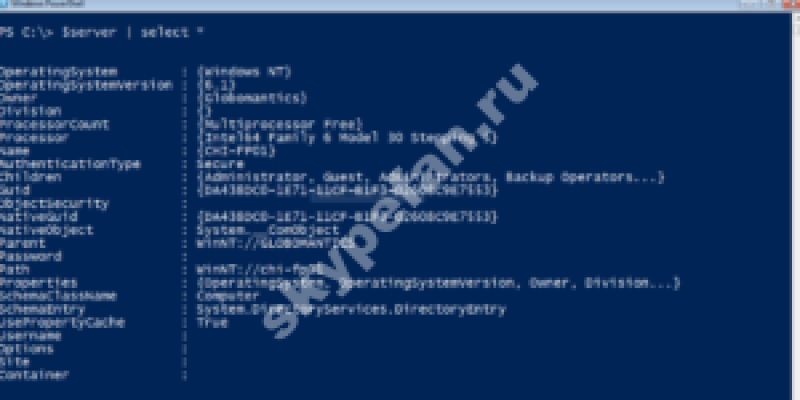

Все эти манипуляции и предложение почистить кэш и перезагрузить ПК и обновить скайп полный бред. Ничего не помогает. Всё работает кроме скайпа. Контакты все есть но статуса у них нет. и сообщения не приходят и не уходят. При этом мой статус зеленый. Что за мистика? Всё перепробовал.
После последних обновлений, мои друзья не видят, что я в сети, я не вижу в сети друзей, хоть знаю, что они в сети. На моём компьютере — в скайпе на аватарке моей зелёный значок светится.
Меню «контакты» не открывается,хотя все они присутствуют с неопределённым статусом.
Скорее всего это проблемы с интернетом или с вашей операционной системой, возможно приложение зависает при открытии контактов, вот возможные пути решения:
1. Почистите кэш;
2. Обновите приложение;
3. Перезагрузите компьютер.
В скайпе не отображается статус контактов. Диспетчер задач скайп не видит.
Попробуйте обновить приложение.